win10怎么调虚拟内存?win10电脑虚拟内存设置
我们在使用电脑的过程中,偶尔会遇到提示 “虚拟内存不足,请增加你的虚拟内存”的情况,那虚拟内存是什么?该怎样增大虚拟内存呢?今天小编和大家分享下虚拟内存设置方法。
虚拟内存介绍:
虚拟内存的含义就是在磁盘上划出一块区域,用来当作内存来使用,弥补内存条不足的一种方法。电脑系统有虚拟内存设置功能,我们可以自定义设置虚拟内存的大小。
如果物理内存偏小,可以把虚拟内存设置得大一点,可以为物理内存的2倍或3倍。如果物理内存已经很大,比如有4G或者8G,那就只可以保持默认状态或1.5倍即可,太大了,反而会影响电脑性能。
win10电脑虚拟内存设置:
1.点击开始菜单 – 所有应用 – Windows系统 – 这台电脑,右键这台电脑,点击选择“属性”进入下一步操作。如下图所示
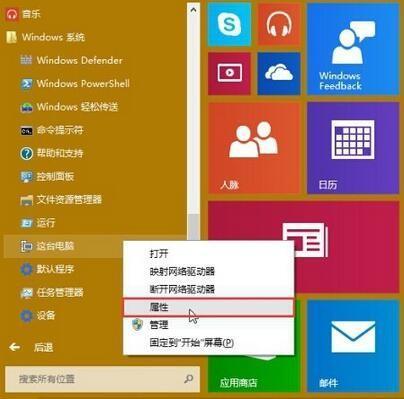
2.在打开的系统窗口中,点击左侧的“高级系统设置”进入下一步操作。如下图所示
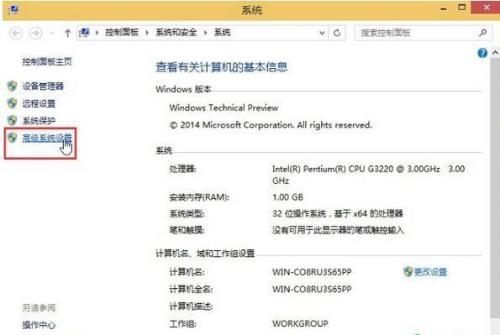
3.在打开的系统属性窗口中,在高级选项下点击打开“设置(S)…”进入下一步操作。如下图所示
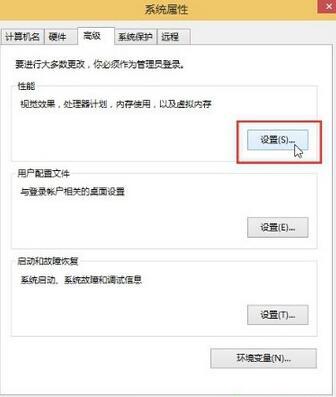
4.在打开的性能选项窗口中,点击“更改(C)…”进入下一步操作。如下图所示
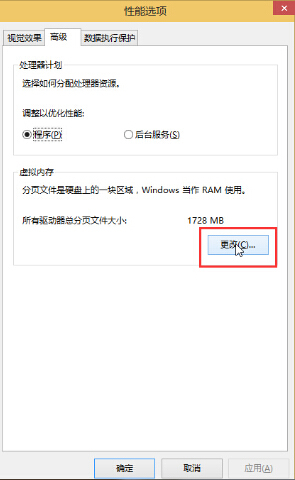
5.在虚拟内存窗口中,取消勾选“自动管理所有驱动器的分页文件大小(A)”,然后点击选择“自定义大小(C)”,输入所需要的初始大小和最大值,点击确定完成操作。如下图所示
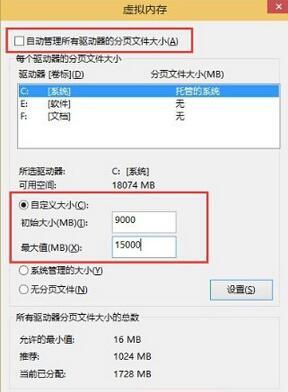
ok!以上就是今天系统天地跟小伙伴们分享的win10怎么调虚拟内存?win10电脑虚拟内存设置的全部内容了,喜欢的话可以继续关注与支持系统天地。










